win8.1正式版系统自带“应用”界面取代了“开始”菜单,如果要开启某个程序,要到“应用”界面中开启。一般情况下,win8.1系统点击“开始”是直接跳转到开始界面的,那么有什么办法能够设置win8.1系统点击开始按钮直接跳转到应用界面?方法当然是有的,接下来系统城小编将分享Win8.1系统设置点击开始按钮直接跳转到应用界面的方法,感兴趣的用户不妨一起来学习下。
具体方法如下:
1、在桌面的任务栏中右键单击,选择“属性”;
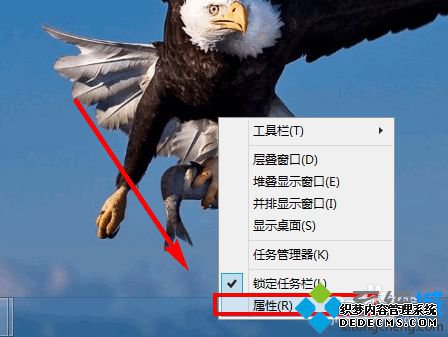
2、在打开的“任务栏和导航属性”对话框中,单击“导航”选项卡;
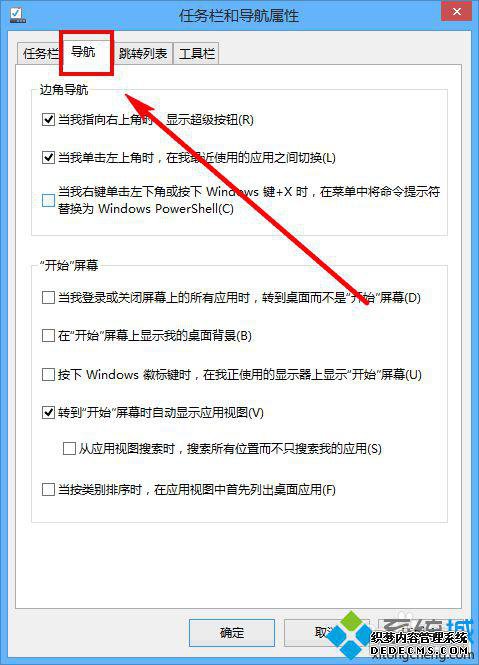
3、勾选“转到‘开始’屏幕时自动显示应用视图”;
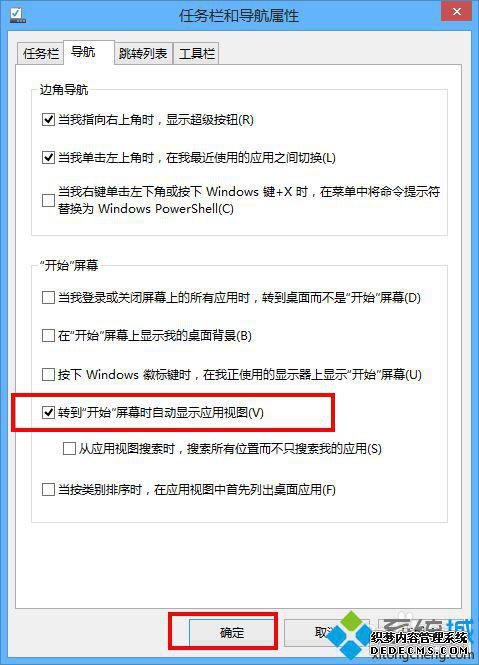
4、单击“开始”按钮;

5、直接跳转到“应用”界面,设置成功。
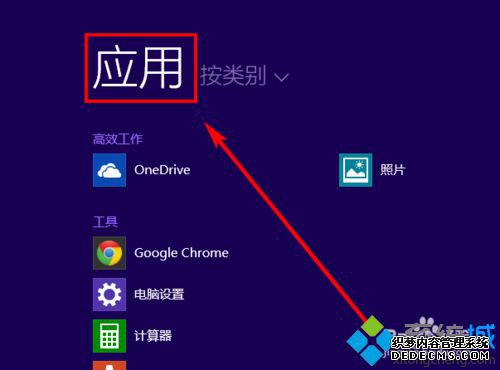
Win8.1系统设置点击开始按钮直接跳转到应用界面的方法分享到这里了,以后大家点击开始按钮直接跳转到应用界面了,是不是感觉方便了很多,如果要恢复也只要根据同样方法设置即可。
------相关信息------



